Windows 11 开发频道内部版本 22557 中的任务管理器
来源:云东方
2023-04-15 17:52:08
0浏览
收藏
大家好,今天本人给大家带来文章《Windows 11 开发频道内部版本 22557 中的任务管理器》,文中内容主要涉及到,如果你对文章方面的知识点感兴趣,那就请各位朋友继续看下去吧~希望能真正帮到你们,谢谢!
您会注意到任务管理器已经经历了重大的设计改造。这包括一些值得注意的功能。首先是该应用程序最终会尊重您的系统主题,因此如果您正在运行暗模式,您也会看到该应用程序具有相同的主题。这是一个非常受欢迎的变化,并确保了一致性。其次,之前出现在选项卡中的内容已作为带有新图标的汉堡菜单移至左侧。我发现这是一个非常用户友好的更改,并且也符合 Windows 11 设计语言。一些选项已移动到顶部的窗格中,但大多数选项也可以从右键单击上下文菜单中访问。虽然我们在上面的屏幕截图中可以看到任务管理器的第一页,但也值得讨论一些新功能。早在 2021 年 4 月,微软就在 Windows 10 Insider Preview 中引入了“生态模式”,这在 Windows 11 中以“效率模式”的形式回归。顾名思义,此设置基本上允许您通过关联的上下文菜单或单击它们然后点击顶部选项窗格上的效率模式来限制单个进程的资源消耗。您也可以直接从此 UI 使用其他常用控件,例如结束任务和运行新任务。您还可以单击查看按钮对进程进行分组、展开或折叠。让这些设置触手可及,而不是像通常可用的任务管理器实现那样在下拉菜单之间导航,这非常好,所以我也很欣赏这种变化。也就是说,这个界面显然正在开发中,因为顶部选项窗格上的三点菜单现在什么都不做,除了突出显示选项部分,这是一种不熟悉的行为。需要注意的是,不能为进程组启用效率模式,您必须单独应用它们。在效率模式下运行的进程显示绿色叶子符号,而暂停的进程应显示红色暂停图标。虽然事后看来似乎很明显,但您的进程组在其所有相关进程都在效率模式下运行之前不会显示绿叶符号。例如,在上面的屏幕截图中,我有两个 Chrome 进程在效率模式下运行,但单个进程或进程组都没有显示绿叶符号。同时,记事本只有一个进程,因此将其置于效率模式会立即在进程组旁边显示绿叶符号。我花了一段时间才弄清楚,因为我也希望在单个进程旁边看到这个符号。性能页面基本相同。虽然 CPU 利用率曲线下的阴影区域看起来非常漂亮和现代,尤其是在深色主题中。复制和资源监视器选项已移至顶部的三点菜单,但除此之外,它在功能方面似乎是相同的。应用历史页面大致相同,但您会注意到顶部选项窗格中的“打开应用”按钮,在某些用例中再次触手可及。三点菜单现在不执行任何操作。Startup 页面已重命名为 Startup apps,这对我来说很有意义。在功能方面,它似乎与当前的实现相同,只是将一些常用控件移至顶部选项窗格。三点菜单展开显示两种配置,即打开文件位置和在线搜索。用户页面也相同,但一些常用控件已移至顶部。三点菜单与之前的启动应用程序页面具有相同的选项。详细信息页面相同,但三点菜单不执行任何操作。功能方面,服务页面是相同的,但常用控件已移至顶部,三点菜单有两个选项,即转到详细信息和在线搜索。最后,我们也有专门的设置菜单。这是我以前非常喜欢的东西,这些选项目前隐藏在下拉菜单后面。我认为为他们设置一个专门的部分是完全有意义的,我认为这是一个非常用户友好且清晰的实现。总而言之,我非常喜欢现在 Windows 11 开发频道版本 22557 中的任务管理器所做的大部分更改。当然,用户界面还不是完全一致的,因为一些三点菜单现在甚至没有任何用途,但这些绝对是朝着正确方向迈出的一步。我们终于有了黑暗的主题,我们终于有了一个比当前的旧实现更现代的 UI,至少。还需要注意的是,这是一个 Dev Channel 版本,理想情况下,任务管理器将在此版本中进一步完善,然后再推送到稳定版本。我现在只有一点担心,那就是性能。目前,在不同页面之间切换有一个小而漂亮的动画,但我有时注意到,当我在页面之间移动或导航离开后将任务管理器窗口重新聚焦时,会有轻微的抖动,这可能有点刺耳。我希望这是 Windows 开发团队能够在这达到普遍可用性之前解决的问题。但再一次,这是一个 Insider 版本,所以希望微软进一步改进这一点。今天关于《Windows 11 开发频道内部版本 22557 中的任务管理器》的内容就介绍到这里了,是不是学起来一目了然!想要了解更多关于的内容请关注golang学习网公众号!
版本声明
本文转载于:云东方 如有侵犯,请联系study_golang@163.com删除
 这是在 Microsoft Surface Duo 上双启动 Windows 11 的方法
这是在 Microsoft Surface Duo 上双启动 Windows 11 的方法
- 上一篇
- 这是在 Microsoft Surface Duo 上双启动 Windows 11 的方法
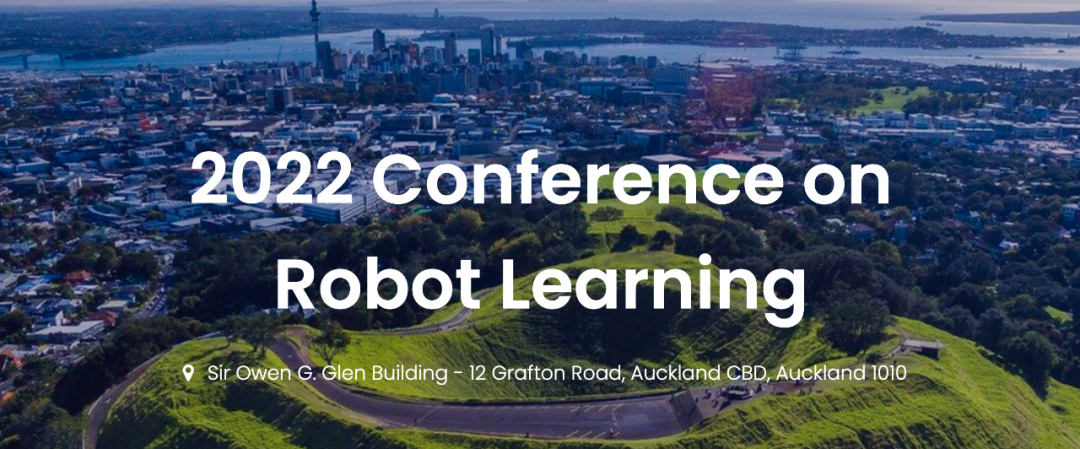
- 下一篇
- 上交大校友获最佳论文,机器人顶会CoRL 2022奖项公布
查看更多
最新文章
-

- 文章 · 软件教程 | 4小时前 |
- 手机赚钱游戏推荐:实用快速赚钱玩法
- 154浏览 收藏
-

- 文章 · 软件教程 | 4小时前 |
- Windows10资源管理器崩溃修复方法
- 430浏览 收藏
-

- 文章 · 软件教程 | 4小时前 | 51动漫 51动漫APP
- 51动漫在线观看入口及APP下载
- 364浏览 收藏
-

- 文章 · 软件教程 | 4小时前 | 163邮箱 登录中心
- 163邮箱登录入口与服务中心详解
- 158浏览 收藏
-

- 文章 · 软件教程 | 4小时前 | 办公
- 钉钉会议助手议程模板使用技巧
- 162浏览 收藏
-

- 文章 · 软件教程 | 4小时前 | 小米画报
- 小米画报怎么下载图片?
- 422浏览 收藏
-

- 文章 · 软件教程 | 4小时前 |
- 微信聊天记录打印与导出方法
- 300浏览 收藏
-

- 文章 · 软件教程 | 4小时前 |
- 拼多多评价加载慢怎么解决
- 297浏览 收藏
-

- 文章 · 软件教程 | 4小时前 |
- B站弹幕总数怎么查?
- 393浏览 收藏
-

- 文章 · 软件教程 | 4小时前 | 邮箱登录 126邮箱网页版
- 126邮箱登录入口及网页访问教程
- 292浏览 收藏
-

- 文章 · 软件教程 | 4小时前 | PDF压缩 PDF优化
- PDF压缩技巧与体积优化方法
- 409浏览 收藏
-

- 文章 · 软件教程 | 4小时前 |
- Pandas去重技巧:Excel高效处理方法
- 381浏览 收藏
查看更多
课程推荐
-

- 前端进阶之JavaScript设计模式
- 设计模式是开发人员在软件开发过程中面临一般问题时的解决方案,代表了最佳的实践。本课程的主打内容包括JS常见设计模式以及具体应用场景,打造一站式知识长龙服务,适合有JS基础的同学学习。
- 543次学习
-

- GO语言核心编程课程
- 本课程采用真实案例,全面具体可落地,从理论到实践,一步一步将GO核心编程技术、编程思想、底层实现融会贯通,使学习者贴近时代脉搏,做IT互联网时代的弄潮儿。
- 516次学习
-

- 简单聊聊mysql8与网络通信
- 如有问题加微信:Le-studyg;在课程中,我们将首先介绍MySQL8的新特性,包括性能优化、安全增强、新数据类型等,帮助学生快速熟悉MySQL8的最新功能。接着,我们将深入解析MySQL的网络通信机制,包括协议、连接管理、数据传输等,让
- 500次学习
-

- JavaScript正则表达式基础与实战
- 在任何一门编程语言中,正则表达式,都是一项重要的知识,它提供了高效的字符串匹配与捕获机制,可以极大的简化程序设计。
- 487次学习
-

- 从零制作响应式网站—Grid布局
- 本系列教程将展示从零制作一个假想的网络科技公司官网,分为导航,轮播,关于我们,成功案例,服务流程,团队介绍,数据部分,公司动态,底部信息等内容区块。网站整体采用CSSGrid布局,支持响应式,有流畅过渡和展现动画。
- 485次学习
查看更多
AI推荐
-

- ChatExcel酷表
- ChatExcel酷表是由北京大学团队打造的Excel聊天机器人,用自然语言操控表格,简化数据处理,告别繁琐操作,提升工作效率!适用于学生、上班族及政府人员。
- 3323次使用
-

- Any绘本
- 探索Any绘本(anypicturebook.com/zh),一款开源免费的AI绘本创作工具,基于Google Gemini与Flux AI模型,让您轻松创作个性化绘本。适用于家庭、教育、创作等多种场景,零门槛,高自由度,技术透明,本地可控。
- 3535次使用
-

- 可赞AI
- 可赞AI,AI驱动的办公可视化智能工具,助您轻松实现文本与可视化元素高效转化。无论是智能文档生成、多格式文本解析,还是一键生成专业图表、脑图、知识卡片,可赞AI都能让信息处理更清晰高效。覆盖数据汇报、会议纪要、内容营销等全场景,大幅提升办公效率,降低专业门槛,是您提升工作效率的得力助手。
- 3567次使用
-

- 星月写作
- 星月写作是国内首款聚焦中文网络小说创作的AI辅助工具,解决网文作者从构思到变现的全流程痛点。AI扫榜、专属模板、全链路适配,助力新人快速上手,资深作者效率倍增。
- 4689次使用
-

- MagicLight
- MagicLight.ai是全球首款叙事驱动型AI动画视频创作平台,专注于解决从故事想法到完整动画的全流程痛点。它通过自研AI模型,保障角色、风格、场景高度一致性,让零动画经验者也能高效产出专业级叙事内容。广泛适用于独立创作者、动画工作室、教育机构及企业营销,助您轻松实现创意落地与商业化。
- 3939次使用
查看更多
相关文章
-
- pe系统下载好如何重装的具体教程
- 2023-05-01 501浏览
-
- qq游戏大厅怎么开启蓝钻提醒功能-qq游戏大厅开启蓝钻提醒功能教程
- 2023-04-29 501浏览
-
- 吉吉影音怎样播放网络视频 吉吉影音播放网络视频的操作步骤
- 2023-04-09 501浏览
-
- 腾讯会议怎么使用电脑音频 腾讯会议播放电脑音频的方法
- 2023-04-04 501浏览
-
- PPT制作图片滚动效果的简单方法
- 2023-04-26 501浏览



